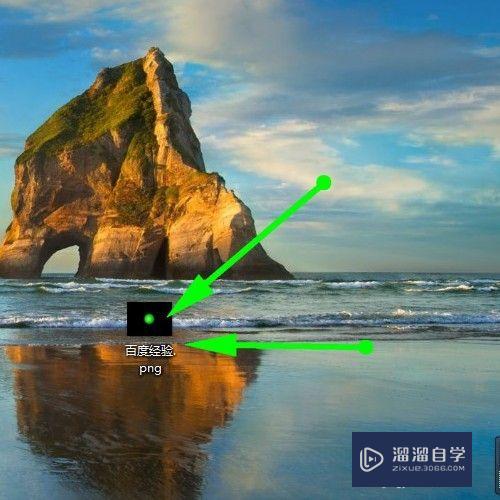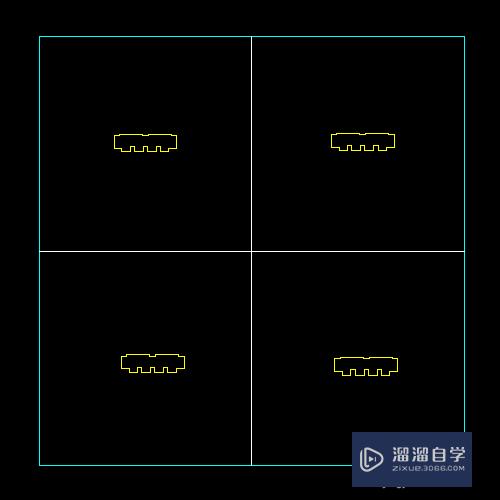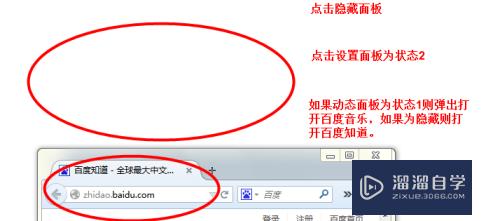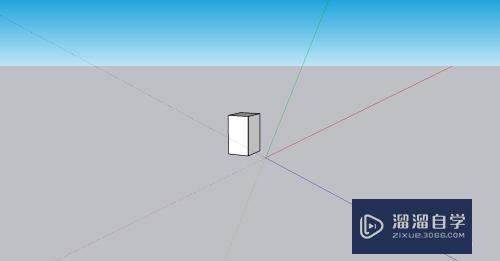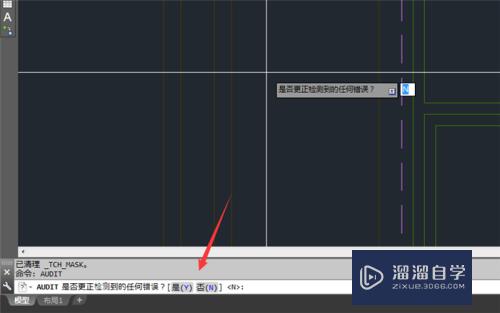如何在Excel表格中设置展开和折叠(如何在excel表格中设置展开和折叠格式)优质
如何在Excel表格中设置展开和折叠?在Excel中。我们为了让表格尽量的显示有用的数据。我们都会设置表格的展开和折叠。这样再我们想看数据时。展开即可。不想看也可以直接折叠。非常方便。那么具体如何实现该功能呢?下面小渲就带大家来看看。
如果大家想要学习更多的“Excel”相关内容。点击这里可学习Excel免费课程>>
工具/软件
硬件型号:小新Pro14
系统版本:Windows10
所需软件:Excel2016
方法/步骤
第1步
打开excel工作表格软件。如下图;

第2步
双击打开excel工作表格以后。为了更好的示范先在空白表格内编辑好任意文本内容。如下图;
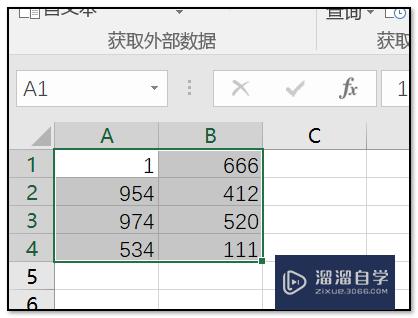
第3步
编辑并选中好单元格以后。在上方的工具栏中找到并点击数据界面下的“创建组”的命令。如下图;
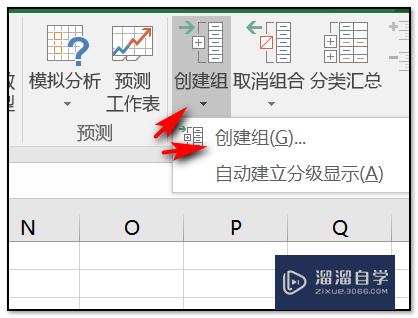
第4步
点击创建组以后。在弹出的对话框中点击行并确定。如下图;
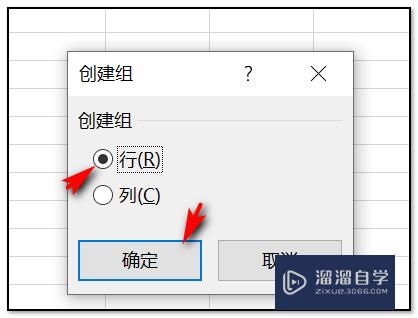
第5步
点击确定命令以后。此时就是可以在界面的左边点击“-”或者“2”进行展开和折叠。如下图。
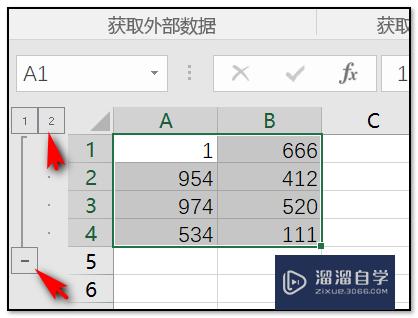
以上关于“如何在Excel表格中设置展开和折叠(如何在excel表格中设置展开和折叠格式)”的内容小渲今天就介绍到这里。希望这篇文章能够帮助到小伙伴们解决问题。如果觉得教程不详细的话。可以在本站搜索相关的教程学习哦!
更多精选教程文章推荐
以上是由资深渲染大师 小渲 整理编辑的,如果觉得对你有帮助,可以收藏或分享给身边的人
本文标题:如何在Excel表格中设置展开和折叠(如何在excel表格中设置展开和折叠格式)
本文地址:http://www.hszkedu.com/73060.html ,转载请注明来源:云渲染教程网
友情提示:本站内容均为网友发布,并不代表本站立场,如果本站的信息无意侵犯了您的版权,请联系我们及时处理,分享目的仅供大家学习与参考,不代表云渲染农场的立场!
本文地址:http://www.hszkedu.com/73060.html ,转载请注明来源:云渲染教程网
友情提示:本站内容均为网友发布,并不代表本站立场,如果本站的信息无意侵犯了您的版权,请联系我们及时处理,分享目的仅供大家学习与参考,不代表云渲染农场的立场!